大部分的明信片每張卡紙會列印兩張或多張明信片,而大部分的明信片範本會正確設定印表機設定。
您可以使用合併列印或手動新增資訊,來建立位址和問候 語不同的明信片。 不過,如果您在步驟3 中的指示中選擇每張多份複本,而不是每張多頁,最後就會在各自的紙張上列印每一張不同的明信片,而不是在同一張紙上列印多個個人化的明信片。
-
按一下 [檔案] > [列印]。
-
在印表機 清單中,選取您用中的印表機。
-
在設定下,在頁面下拉式清單中,選取每個工作表的多個頁面,以及每個頁面的複本中的數位。
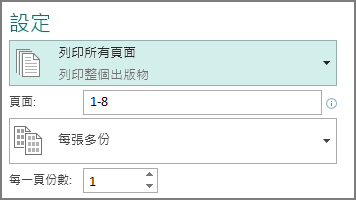
-
按一下 [列印]。
提示:
-
檢查預覽列印,確定所有頁面都符合工作表大小。
-
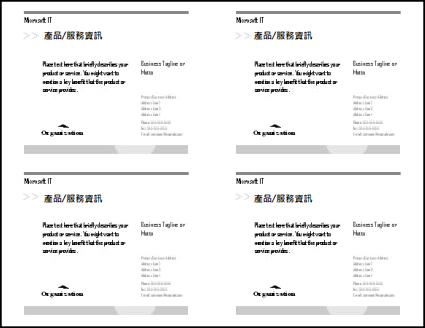
-
此外,如果您使用的是 Publisher 2010、2013 或 2016,您可以使用預覽窗格右上角的

-










